Установка QIP
Скачаем последнюю версию программы с официального сайта по адресу: http://qip.ru/ru/pages/download_qip_ru/
Запускаем установочный файл, выбираем русский язык интерфейса,
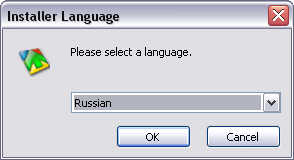
затем нажимаем кнопку [Далее] и когда появится текст пользовательского соглашения, кнопку [Принимаю], потом жмем [Установить] и ждем завершения установки.
Вторую галочку можно убрать, если не хотим при каждом запуске браузера видеть сайт программы. Нажимаем кнопку [Готово], чтобы сразу запустить программу.

Во время запуска можно видеть, какая версия программы в данный момент установлена на нашем компьютере.

Дальнейшие действия зависят от того, имеется ли у нас учетная запись (номер icq) или нет.
Если номера нет, то необходимо зарегистрироваться и получить его. Для этого раскрываем дополнительные опции в окне, справа от надписи Новая учетная запись.
Вводим пароль нашей будущей учетной записи (желательно сложный длинный пароль латинскими символами).
Затем жмем кнопку [Показать новую картинку] и ждем, когда появится изображение. На нем мы видим символы, набираем их в поле [Слово на картинке].

Жмем кнопку [Зарегистрировать ICQ]. Если все введено правильно, то мы увидим сообщение с нашим номером и паролем. Теперь у нас есть свой номер для подключения.

В верхней части окна QIP новый зарегистрированный номер и пароль уже введены. Остается только нажать кнопку [Подключиться] и дождаться появления на экране списка контактов.

Так как мы только зарегистрировались, то список контактов пока пустой, о чем и будет выдано сообщение.

Если же учетная запись уже имеется, то просто вводим номер и пароль и жмем кнопку [Подключиться].
